钢锭加热过程分析解析Word文档下载推荐.docx
《钢锭加热过程分析解析Word文档下载推荐.docx》由会员分享,可在线阅读,更多相关《钢锭加热过程分析解析Word文档下载推荐.docx(8页珍藏版)》请在冰豆网上搜索。
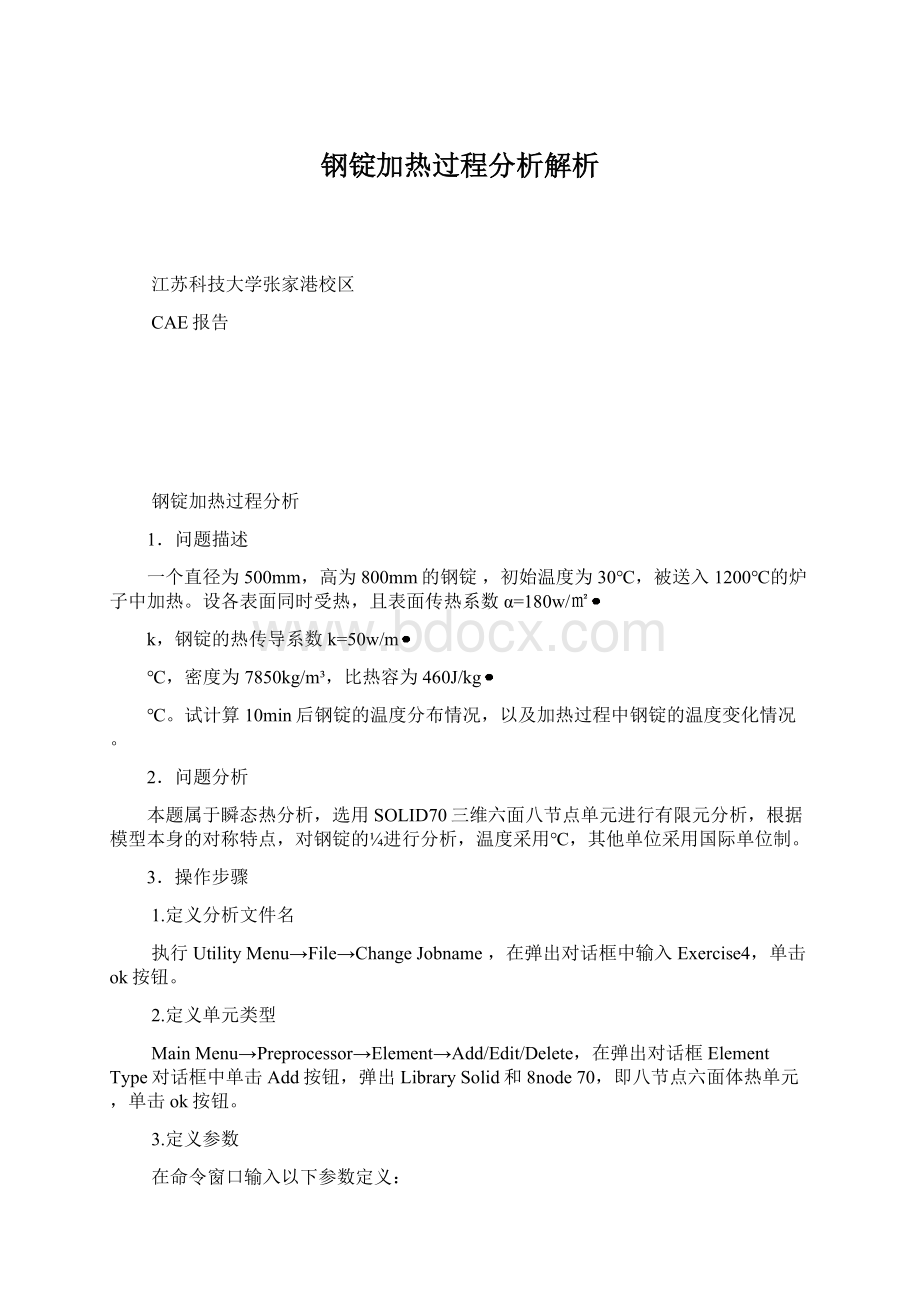
一个直径为500mm,高为800mm的钢锭,初始温度为30℃,被送入1200℃的炉子中加热。
设各表面同时受热,且表面传热系数α=180w/㎡
k,钢锭的热传导系数k=50w/m
℃,密度为7850kg/m³
,比热容为460J/kg
℃。
试计算10min后钢锭的温度分布情况,以及加热过程中钢锭的温度变化情况。
2.问题分析
本题属于瞬态热分析,选用SOLID70三维六面八节点单元进行有限元分析,根据模型本身的对称特点,对钢锭的¼
进行分析,温度采用℃,其他单位采用国际单位制。
3.操作步骤
1.定义分析文件名
执行UtilityMenu→File→ChangeJobname,在弹出对话框中输入Exercise4,单击ok按钮。
2.定义单元类型
MainMenu→Preprocessor→Element→Add/Edit/Delete,在弹出对话框ElementType对话框中单击Add按钮,弹出LibrarySolid和8node70,即八节点六面体热单元,单击ok按钮。
3.定义参数
在命令窗口输入以下参数定义:
R=250E-3
HG=800E-3
AP=180
T1=30
T2=1200
4.定义材料属性
MainMenu→Preprocessor→MaterialProps→MaterialModels,打开DefineMaterialModelBehavior对话框
(1)定义钢锭的导热系数
选中MaterialModelNumber1,执行MaterialModelsAvailable→Thermal→conductivity→Isotropic,在弹出对话框的KXX项输入50,单击ok按钮。
(2)定义钢锭密度
MaterialModelAvailable→Thermal→Density,在DENS项中输入7850,单击ok。
(3)定义钢锭的比热容
MaterialModelAvailable→Thermal→SpecificHeat,在C项中输入460,单击ok。
5。
建立几何模型
MainMenu→Preprocessor→Modeling→Create→Volumes→
Cylinder→ByDimensions,弹出如图所示对话框,在RAD1,RAD2,Z1,Z2,THETA1,THETA2中分别输入R,0,0,HG,
0,90,单击ok,建立¼
圆柱模型。
6,赋予模型材料和单元属性
MainMenu→Preprocessor→Meshing→MeshAttributes→Pickedvolumes,弹出拾取对话框,单击pickall,弹出MeshAttributes对话框,在MAT和TYPE项中分别选择1和1SOLID70,单击ok。
7,设置网格
MainMenu→Preprocessor→Meshing→SizeCntrls→Manualsize→Global→Size,弹出对话框,在Elementedgelength项输入0.02,单击OK。
8.划分网格
MainMenu→Preprocessor→Meshing→Mesh→Volumes→Mapped→4to6sided,弹出对话拾取框,单击pickall,拾取所有模型,所得有限元模型如图。
9,施加对流换热边界条件
MainMenu→Solution→Defineloads→Apply→Thermal→convection→onAreas,弹出面拾取对话框,选中Min,Max,Inc,输入1,3,1,如图,按回车键确认,选中模型最外侧的圆弧面,以及上下面,单击ok,弹出如图,在VALI项输入AP,VAL2I项输入T2,单击ok。
10,施加初始温度
MainMenu→Solution→Defineloads→Apply→Thermal→Temperature→UniformTemp,弹出对话框,输入初始温度值30,单击OK。
11,设置求解选项
MainMenu→Solution→AnalysisType→NewAnalysis,弹出NewAnalysis对话框,选中Transient,如图,单击ok,弹出TransientAnalysis对话框,接受默认设置,单击ok。
执行MainMenu→Solution→Loads→Loadsstepopts→time/Frequenc→time-timestep,弹出如图对话框,
在对话框中,TIME项输入1800,DELTIM项输入30,在KBC中选中stepped,AUTOTS,项选择on,在DELTIM,项的minimumtimestepsize项输入30,在DELTIM项的maximumtimestepsize项输入60,单击ok。
12,设置温度偏移量
执行MainMenu→Solution→AnalysisType→AnalysisOptions,弹出StaticorSteady-stateAnalysis对话框,在TOFFST项中输入273,其他保留默认设置,单击ok。
13,输出控制
执行MainMenu→Solution→AnalysisType→Solncontrols,弹出如图对话框,在Frequency中选择Writeeverysubstep,单击ok。
14,存盘
执行Utilitymenu→Select→SelectEverything,选中模型中的所有部分,单击ANSYSToolbar中的save-DB按钮。
15,求解
执行MainMenu→Solution→Solve→CurrentLS,进行计算并存盘。
16,显示温度分布云图
执行MainMenu→GeneralPostproc→ReadResults→Lastset,读取最后一个步的计算结果。
(1)设置图形显示
执行Utilitymenu→PlotCtrls→WindowControls→WindowOptions,弹出WindowOptions对话框,在INF0中选择LegendON,单击ok。
(2)显示温度分布云图
执行MainMenu→GeneralPostproc→PlotResults→ContourPlot→NodalSolu,在弹出的ContourNodalSolutionData对话框中,选择NodalSolution和NodalTemperature选项,单击ok,得到温度分布如图
(3)读取10min时的计算结果
执行MainMenu→GeneralPostproc→ReadResults→ByPick,弹出载荷选取对话框,,选中时间为600s的载荷子步,单击Read按钮,读取该载荷步的计算结果,单击Close按钮,关闭载荷步的选取对话框。
执行MainMenu→GeneralPostproc→PlotResults→ContourPlot→NodalSolu,在弹出ContourNodalSolutionData对话框中,选中NodalSolution和NodalTemperature选项,单击ok,得到10min时的温度分布。
(4)将10min温度结果的¼
模型扩展至整个圆柱体
执行Utilitymenu→PlotCtrls→Style→SymmetryExpansion→Periodic/CyclicSymmetry,弹出Periodic/CyclicSymmetryExpansion对话框,选择¼
DihedralSym,单击ok,扩展的温度分布云图如图。
执行Utilitymenu→PlotCtrls→Style→SymmetryExpansion→NoExpansion,再选择Utilitymenu→Plot→Elements,恢复原型。
17,退出ANSYS